Якщо з якоїсь причини ваш брандмауер на Windows вимкнено, то повторно включити його потрібно в найближчий час. Вимикати фаєрвол може бути небезпечно для вашої системи, а також загрожує несанкціонованим доступому персональному комп'ютері шкідливого програмного забезпечення. Будь-яка програма може давати збій, так і у випадку з брандмуером - якщо будь-яка помилка вимкнула його, інструкцію з увімкнення ви знайдете в цій статті.
Зайдіть до панелі керування. Натисніть на пуск і в правому меню знайдіть поле панель управління. У вікні потрібно змінити тип значків на більш маленький для того, щоб швидко знайти брандмауер Windows. Клацніть по синій посилці праворуч зверху, де написано «Великі значки». Змініть значення на «дрібні значки», клацнувши за фразою один раз мишкою.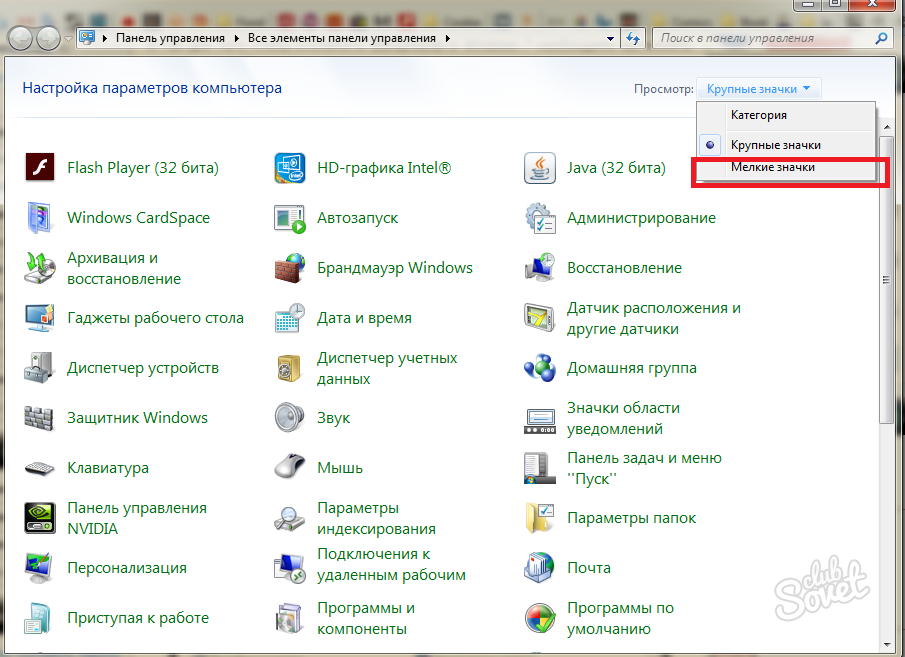
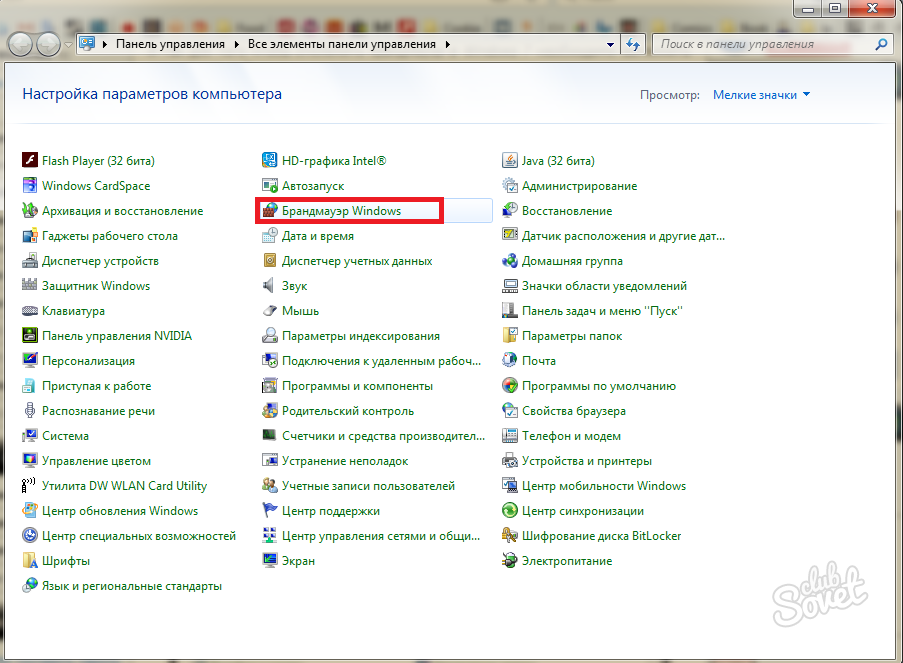

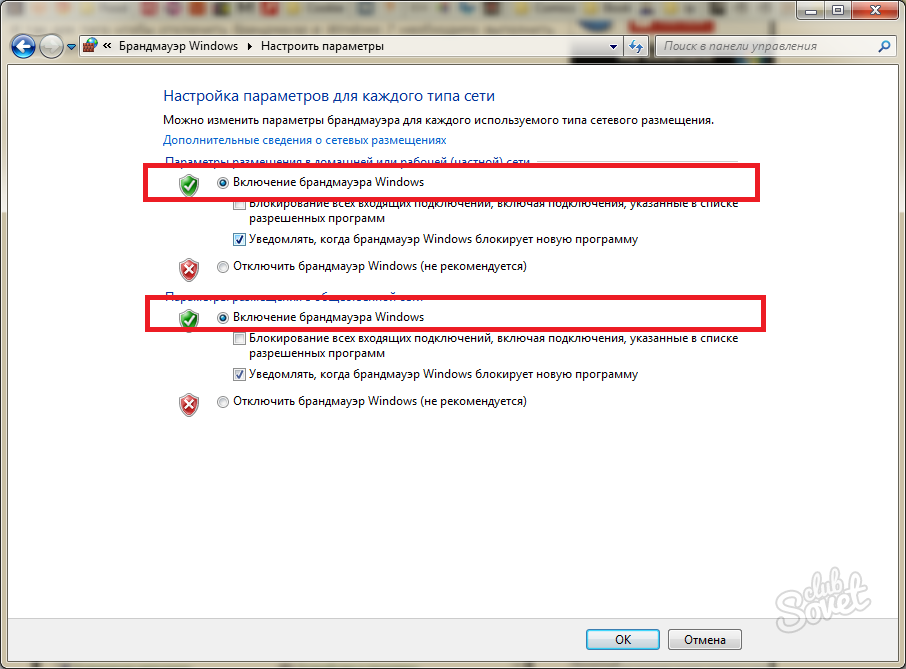
Відкрийте пуск і в пошуковому рядку напишіть "Служби". У знайдених програмах клацніть по ній мишкою. Зверніть увагу, що вам потрібні не служби компонентів, а служби.
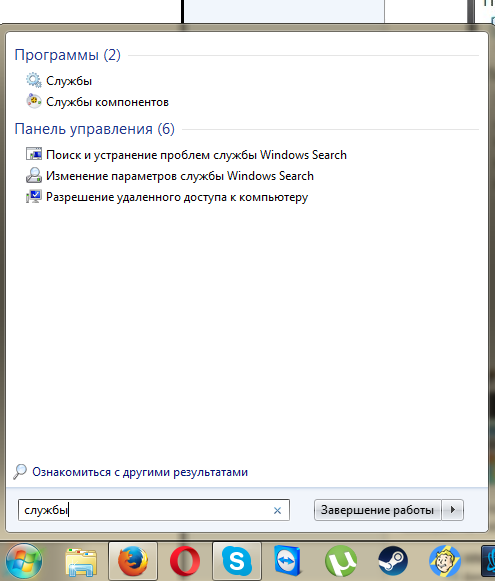
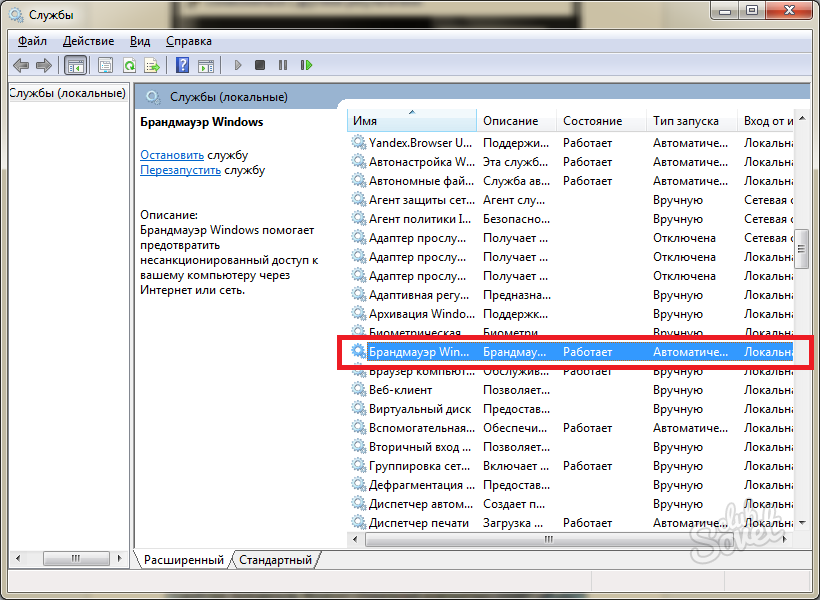
![]()

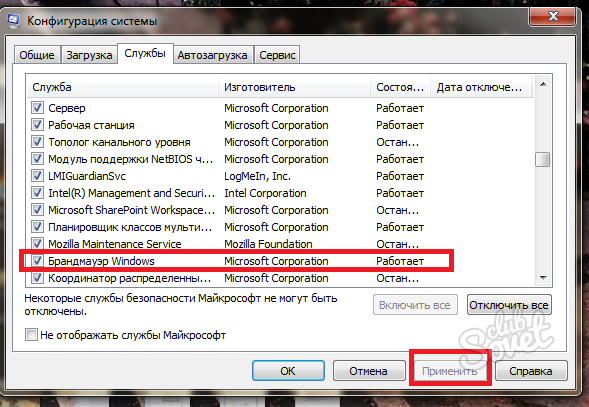
Після всіх маніпуляцій ваш брандмауер знову працюватиме коректно і без перебоїв. Так само ви можете відключити його. Візьміть цю статтю на замітку і будь-коли у вас буде можливість реанімувати фаєрвол.
Проблема:Після інсталяції пакета оновлень 2 (SP2) для Windows XP не вдається запустити службу брандмауера Windows. Зокрема, можуть виникати такі проблеми:
- пункт не відображається у списку Службипанелі керування;
- пункт Брандмауер Windows/Загальний доступ до Інтернету (ICS)відображається у списку Службиале не вдається запустити службу;
- під час спроби доступу до параметрів брандмауера Windows відображається таке повідомлення про помилку:
"Внаслідок невизначеної помилки не вдається відобразити параметри брандмауера Windows"
ПричинаПроблема виникає через відсутність або пошкодження файлу SharedAccess.reg. Файл SharedAccess.reg представляє службу брандмауера Windows.
Примітка. Служба брандмауера Windows у Windows XP з пакетом оновлень 2 (SP2) замінює службу брандмауера підключення до Інтернету в попередніх версіях Windows XP.
Рішення
Для вирішення цієї проблеми скористайтеся одним із наведених нижче способів.
Спосіб 1. Виклик функції Setup API InstallHinfSection для встановлення брандмауера Windows
Щоб інсталювати брандмауер Windows, виконайте такі дії:
- Виберіть у меню Пускпункт Виконати, введіть команду cmdта натисніть кнопку ОК.
- Введіть наступну команду в командному рядку та натисніть клавішу ВВЕДЕННЯ:
Rundll32 setupapi,InstallHinfSection Ndi-Steelhead 132 %windir%\inf\netrass.inf
- Перезавантажте Windows.
- Виберіть у меню Пускпункт Виконати, введіть команду cmdта натисніть кнопку ОК.
- В меню Пусквиберіть пункт Виконати, введіть f irewall.cplта натисніть клавішу ВВЕДЕННЯ. У діалоговому вікні Windows Брандмауер виберіть варіант увімкнути(рекомендується) та натисніть кнопку ОК
Спосіб 2. Додавання запису брандмауера Windows до реєстру
Увага!У разі неправильної зміни реєстру за допомогою редактора реєстру або в інший спосіб можуть виникнути серйозні проблеми. Ці проблеми можуть призвести до необхідності повторної установки операційної системи. Корпорація Майкрософт не гарантує вирішення цих проблем. Відповідальність за зміну реєстру несе користувач.
Щоб додати запис брандмауера Windows до реєстру, виконайте такі дії:
1. Скопіюйте наступний текст до Блокноту та збережіть файл під ім'ям Sharedaccess.reg:
Windows Registry Editor Version 5.00[-HKEY_LOCAL_MACHINE\SYSTEM\CurrentControlSet\Services\SharedAccess]
"DependOnGroup"=hex(7):00,00
"DependOnService"=hex(7):4e,00,65,00,74,00,6d,00,61,00,6e,00,00,00,57,00,69,00,\
6e,00,4d,00,67,00,6d,00,74,00,00,00,00,00
"Description"="Забезпечує підтримку служб трансляції адрес, адресації та дозволу імен або запобігає вторгненню служб в домашньої мережіабо мережі невеликого офісу."
"DisplayName"="Брандмауер Windows/Загальний доступ до Інтернету (ICS)"
"ErrorControl"=dword:00000001
"ImagePath"=hex(2):25,00,53,00,79,00,73,00,74,00,65,00,6d,00,52,00,6f,00,6f,00,\
74,00,25,00,5c,00,73,00,79,00,73,00,74,00,65,00,6d,00,33,00,32,00,5c,00,73, \
00,76,00,63,00,68,00,6f,00,73,00,74,00,2e,00,65,00,78,00,65,00,20,00,2d,00, \
6b,00,20,00,6e,00,65,00,74,00,73,00,76,00,63,00,73,00,00,00
"ObjectName"="LocalSystem"
"Start"=dword:00000000
"Type"=dword:00000001Epoch]
"Epoch"=dword:00002cd0
"ServiceDll"=hex(2):25,00,53,00,79,00,73,00,74,00,65,00,6d,00,52,00,6f,00,6f,\
00,74,00,25,00,5c,00,53,00,79,00,73,00,74,00,65,00,6d,00,33,00,32,00,5c,00, \
69,00,70,00,6e,00,61,00,74,00,68,00,6c,00,70,00,2e,00,64,00,6c,00,6c,00,00, \
00
"%windir%\system32\sessmgr.exe"="%windir%\system32\sessmgr.exe:
*:enabled:@xpsp2res.dll,-22019"
"ServiceUpgrade"=dword:00000001
"All"=dword:00000001
"0"="Root\LEGACY_SHAREDACCESS\0000"
"Count"=dword:00000001
"NextInstance"=dword:00000001
2. Двічі клацніть файл Sharedaccess.regдля внесення його до реєстру та створення запису брандмауера Windows.
3. Перезавантажте Windows.
4. Виберіть у меню Пускпункт Виконати, введіть команду cmdта натисніть кнопку ОК.
5. У командному рядку введіть наступну команду та натисніть клавішу ENTER:
6. Виберіть у меню Пускпункт Виконати, введіть команду firewall.cplта натисніть кнопку ОК.
7. Налаштуйте потрібні параметри брандмауера Windows.
Якщо ці способи не вирішують проблему, перевстановіть Windows XP з пакетом оновлень 2 (SP2).
додаткова інформація
Щоб перевірити запуск служби брандмауера Windows, виконайте такі дії:
- Виберіть у меню Пускпункт Виконати, введіть команду services.mscта натисніть кнопку ОК.
- У списку служб виберіть пункт Брандмауер Windows/Загальний доступ до Інтернету (ICS). Переконайтеся, що служба має стан Працює.
- Щоб отримати відомості про використання вікна «Служби», виберіть пункт Довідкав меню Дія.
В операційній системі Windows розробники передбачили вбудовану утиліту, яка призначена для захисту системи від вторгнення та впливу на комп'ютер шкідливого програмного забезпечення. Брандмауерє стандартним аналогом антивірусної програми. Багато хто рекомендує використовувати обидва варіанти паралельно, щоб підвищити рівень захисту персонального комп'ютера. Однак найчастіше ця служба заважає роботі багатьох інших програм або ігор. У таких випадках користувачі вимикають роботу брандмауера. У цій статті ви дізнаєтесь, як увімкнути захисний брандмауер у Windows 7, 8 та 10.
Чи відрізняється процедура запуску залежно від версії ПЗ
Незалежно від того, яку версію операційної системи WindowsВи використовуєте, процедура включення передбачає одні й самі кроки. З виходом нових поколінь ОС розробники намагалися покращити функціонал служби, але візуальний інтерфейс управління, команди та способи практично не змінювалися. Описану в статті інструкцію ви зможете застосувати для кожної ОС новішої XP.
Можливі способи
Запускатись брандмауер може одним з наступних методів:
- Панель управління.
- Командна строка.
- Запуск служби через команду « Виконати».
- Центр підтримки.
Розглянемо кожен варіант у вигляді покрокової інструкції.
Панель управління
Щоб активувати захисну утиліту через Панель управління, скористайтеся нашими рекомендаціями:
Щоб запущений брандмауерне конфліктував з певними програмами, Ви можете додати їх до списку винятків. Зробити це можна так:
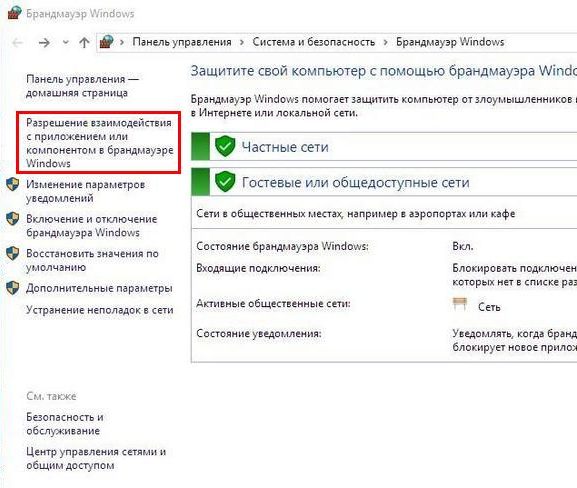
Якщо варіант з використанням Панелі керуваннявам не підходить, то переходьте до наступної інструкції.
Використання Командного рядка
Щоб скористатися цим методом, ви повинні запустити Командний рядоквід імені адміністратора:
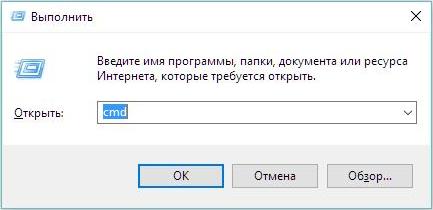
Після цього відкриється Командна строка, в яку необхідно ввести наступний текст: netsh advfirewall set allprofiles state on

Після цих дій службу буде запущено. Перейти в меню з увімкненням брандмауера можна за допомогою команди « firewall.cpl" в програмі " Виконати». Система відкриє вікно, описане у першому методі.
Ще один простий метод
Тут також задіяно утиліту « Виконати». Розглянемо послідовність дій:
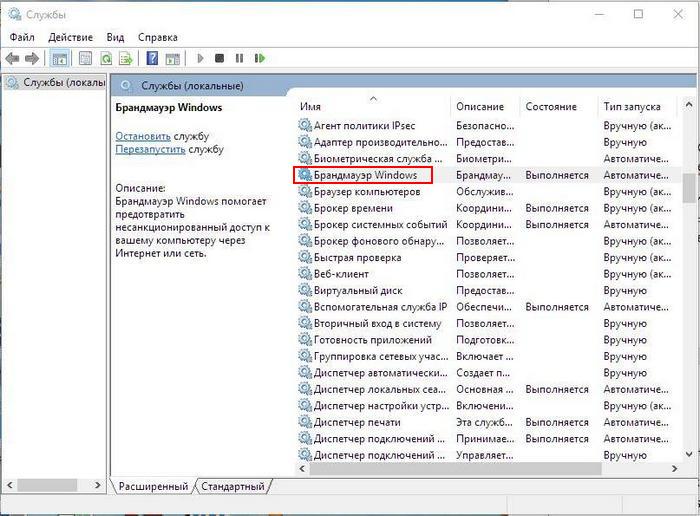
Центр управління мережами та спільним доступом
Ще один варіант потрапити в меню управління брандмауером:
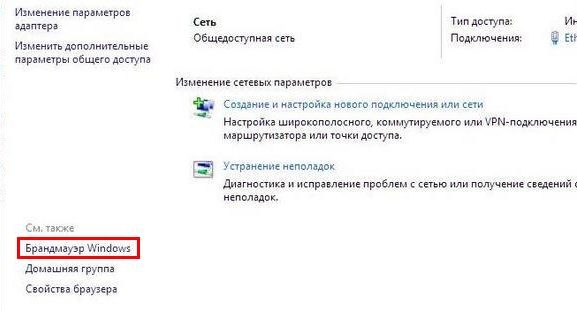
Можливі проблеми із запуском
Якщо вам не вдалося активувати службу захисту, але раніше вдавалося, ознайомтеся з можливими рішеннямипроблеми:
- Спробуйте вимкнути сторонній антивірус. Можливо, проблема ховається у конфлікті програмного забезпечення.
- Перевірте систему на наявність вірусів. Шкідливе програмне забезпечення може блокувати роботу системних утиліт.
- Перезавантажте ПК і спробуйте знову включити службу.
- Якщо служба не запускається і видає помилку, необхідно скопіювати її код і переглянути інформацію в службі підтримки на офіційному сайті (https://support.microsoft.com).
- Можливо, вам потрібно буде запустити супутні служби, без яких брандмауер не можливий при коді помилки 0x8007042c:
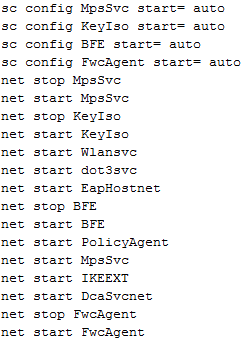
Якщо вам не вдалося запустити службу брандмауер Windows, зверніться зі своєю проблемою до служби підтримки Microsoft за адресою https://answers.microsoft.com/ua. У цьому розділі ви зможете знайти відповіді інших користувачів операційної системи, які вже вирішили проблему.
Відео на тему
Брандмауер Windows здійснює контроль за доступом додатків до мережі. Тому він є першорядним елементом захисту системи. За замовчуванням він увімкнений, але з різних причин могло статися його відключення. Цими причинами можуть бути як збої в системі, так і цілеспрямована зупинка фаєрволу користувачем. Але довго без захисту комп'ютер залишатися не може. Тому, якщо замість брандмауера не було встановлено аналог, то актуальним стає питання його повторного включення. Подивимося, як це зробити у Windows 7.
Процедура включення брандмауера безпосередньо залежить від того, що саме спричинило вимкнення даного елемента ОС, і яким способом його зупинка була зроблена.
Спосіб 1: Значок у треї
Найпростіший спосіб увімкнути вбудований фаєрвол Windows при стандартному варіанті його відключення - використання значка Центру підтримки в треї.
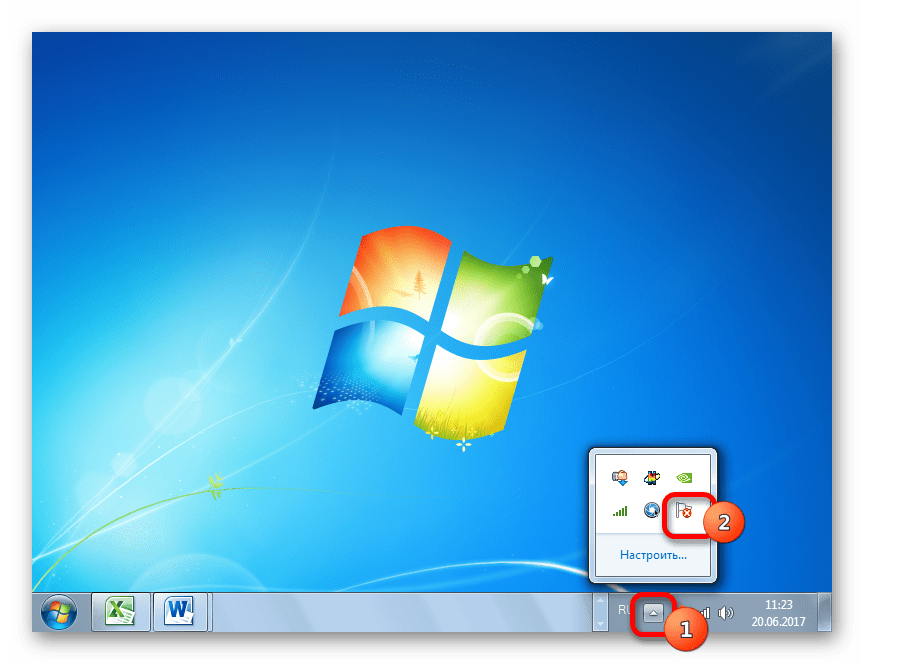

Після виконання цієї процедури захист буде запущено.
Спосіб 2: Центр підтримки
Увімкнути брандмауер можна також, безпосередньо відвідавши Центр підтримки через значок у треї.
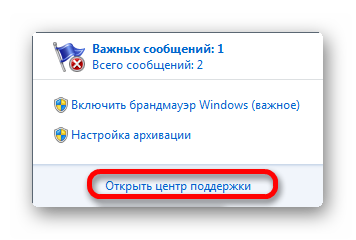

Спосіб 3: підрозділ Панелі керування
Фаєрвол можна знову запустити в підрозділі Панелі управління, який присвячений його налаштуванням.
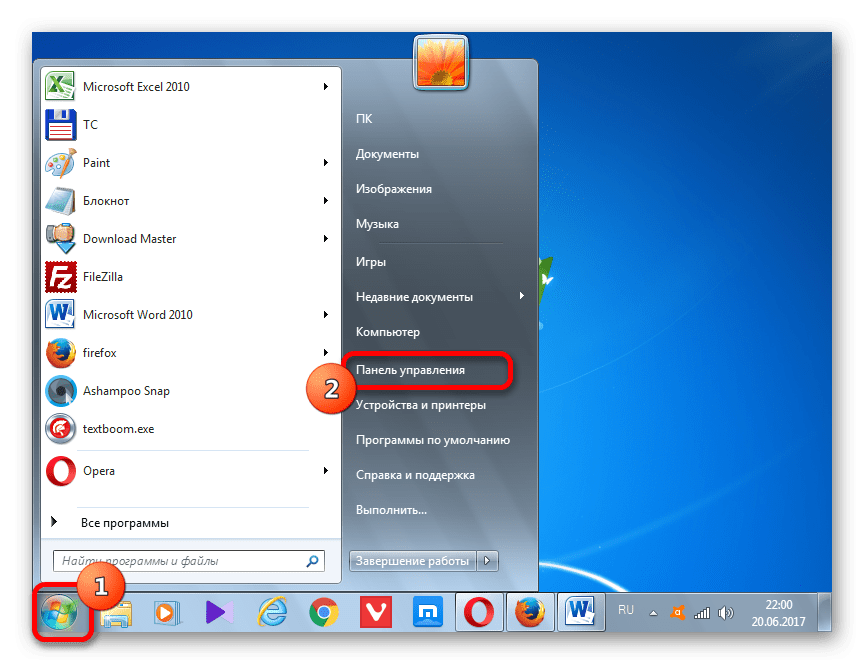
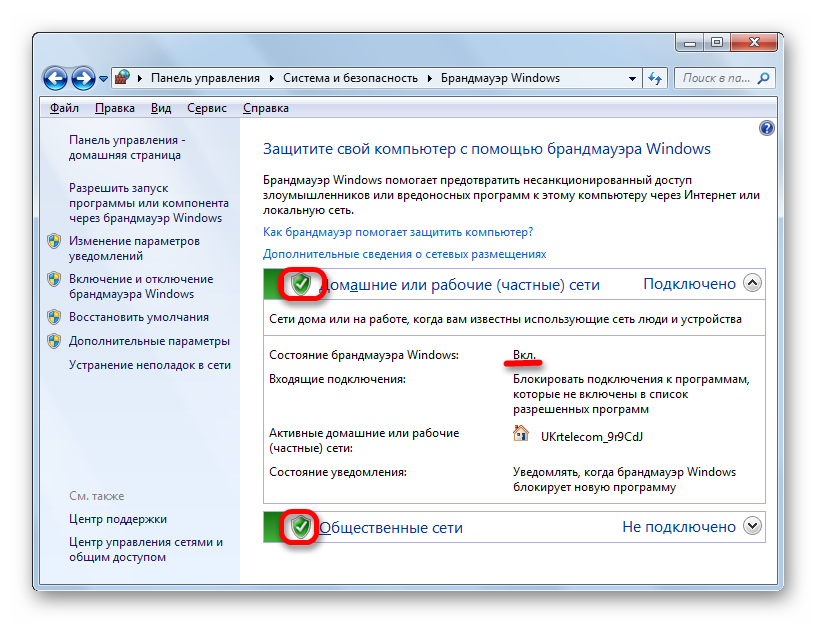
Спосіб 4: увімкнення служби
Знову запустити фаєрвол можна також за допомогою увімкнення відповідної служби, якщо вимкнення захисника було викликано її навмисною або аварійною зупинкою.
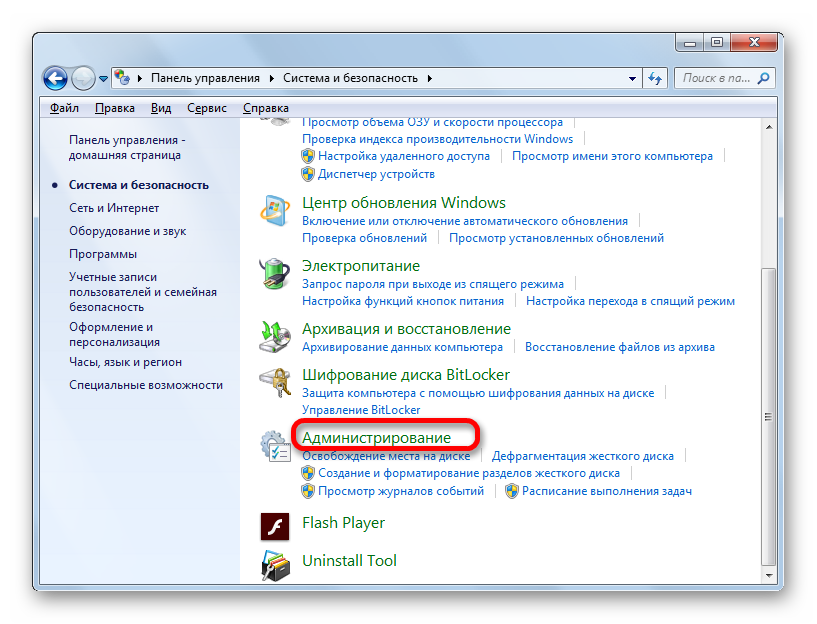

Якщо ж в області "Тип запуску"стоїть варіант «Відключено», та справа ускладнюється ще більше. Як бачимо, при цьому у лівій частині вікна відсутній навіть напис для увімкнення.

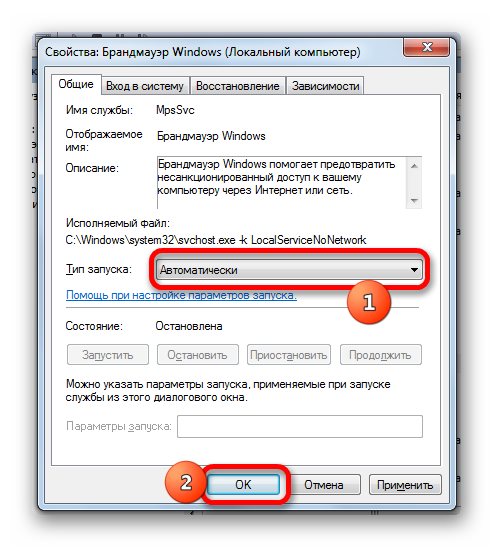
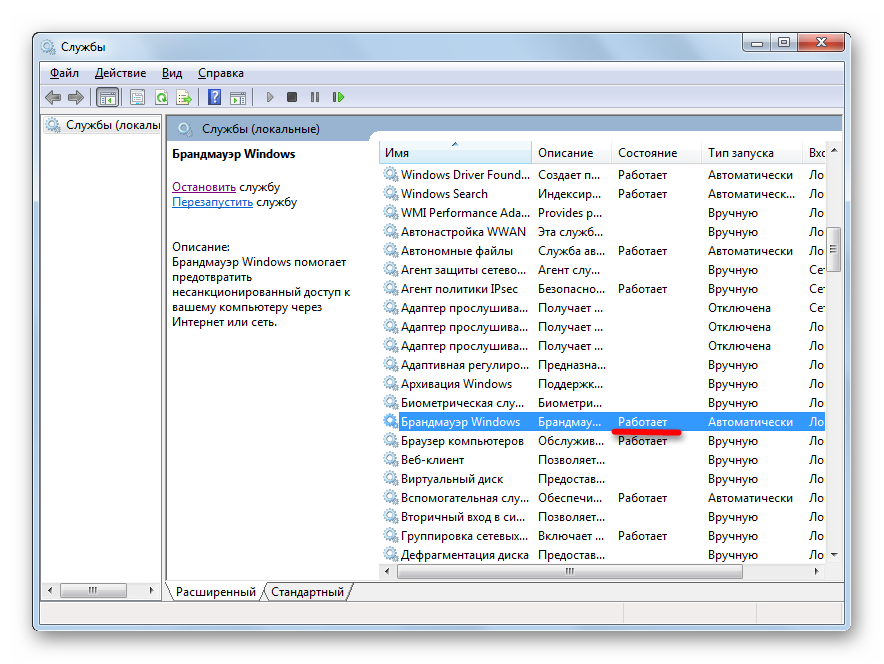
Спосіб 5: конфігурація системи
Зупинену службу "Брандмауер Windows"можна запустити також, скориставшись інструментом конфігурації системи, якщо там була раніше вимкнена.
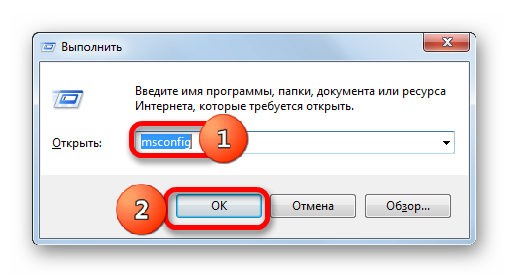
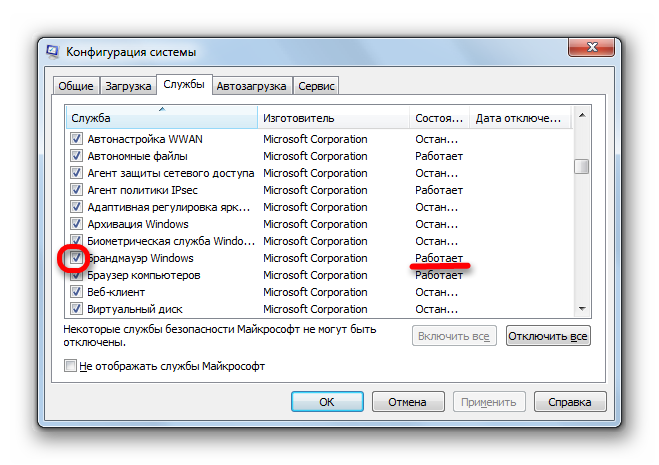
Як бачимо, існує відразу кілька способів увімкнення брандмауера на комп'ютері під керуванням операційної системи Віндовс 7. Звичайно, можна застосовувати будь-який з них, але рекомендується, якщо зупинка захисту відбулася не через дії в Менеджері служб або у вікні конфігурації, все-таки використовувати інші методи включення, зокрема в розділі налаштувань брандмауера в Панелі керування.
Якщо вам якимось чином заважає стандартний брандмауер Windows, може він не дає працювати нормально з якими програмами, або перешкоджає нормальній роботі в Інтернеті, то в такому випадку необхідно його тимчасово відключити.
І так для того щоб вимкнути брандмауер у Windows 7необхідно виконати такі дії:
Тиснемо « Пуск - Панель управління». Навпаки «Перегляд» ставимо «Дрібні значки». І клацаємо по пункту "Брандмауер Windows".
У вікні знаходимо зліва пункт « Увімкнення та вимкнення брандмауера Windowsі клацаємо по ньому.
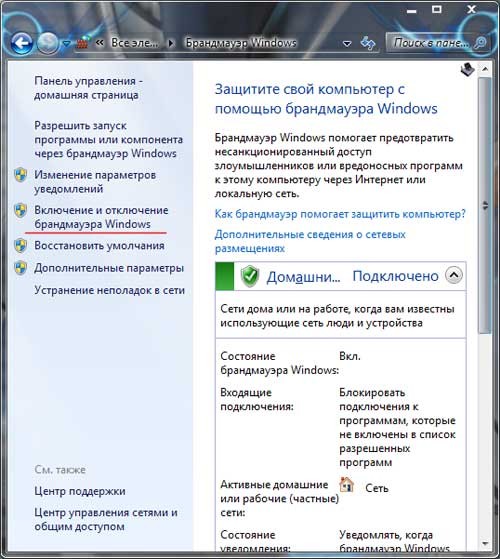
На всіх пунктах у наступному вікні ставимо радіоперемикач у положення « Вимкнути брандмауер Windows». І тиснемо "ОК".

Це ще не все. Тепер переходимо до служб. Натискаємо кнопку "Пуск" і в рядку пошуку пишемо фразу "служби". У результатах нам одразу ж видається відповідна програма. Клікаємо по ній.
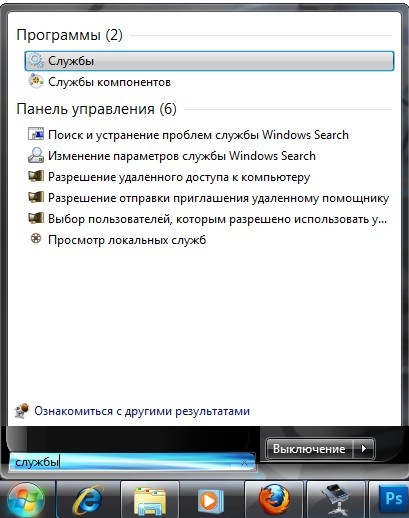
Перед нами з'являється список служб. Знаходимо службу "Брандмауер Windows" і клацаємо по ній двічі лівою кнопкою миші.
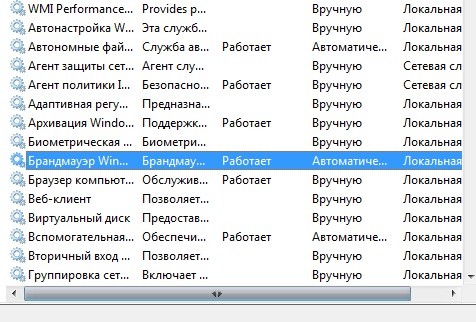
У вікні у вкладці «Загальні» натискаємо на кнопку «Зупинити». А навпроти «Тип запуску» вибираємо пункт «Відключено» та натискаємо кнопку «Застосувати»

Все тепер брандмауер відключений. Давайте перевіримо, чи немає його в службах конфігурації системи і відключимо ще й там.
Тиснемо «Пуск». У рядку пошуку пишемо «Конфігурація» та клацаємо за програмою « Конфігурація системи».

Переходимо у вкладку "Служби" і прибираємо пташку навпроти "Брандмауер Windows". Тиснемо «Застосувати».

Для того, щоб увімкнути брандмауер Windows 7 достатньо пройти цей шлях у зворотному порядку: спочатку запустити службу, а вже потім включити і сам брандмауер.
Дивимося невеликий відеоурокпро те, як це все швидко робиться:




